流媒体是什么?流媒体又叫流式媒体,是边传边播的媒体,是多媒体的一种;它采用流式传输的方式在Internet播放媒体。一些Win10用户遇到流媒体启用不了的情况,不知道是怎么回事?该如何解决?下面小编将给大家分享Win10系统下启用流媒体的正确方式。一起去看看吧!
步骤如下:
1、按下“Win+R”组合键打开运行,在框中输入:gpedit.msc 点击确定打开组策略编辑器;
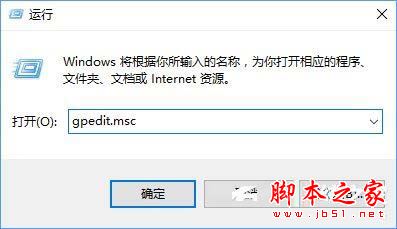
2、在左侧依次展开【计算机配置】-【管理模板】-【windows组建】-【windows media player】;
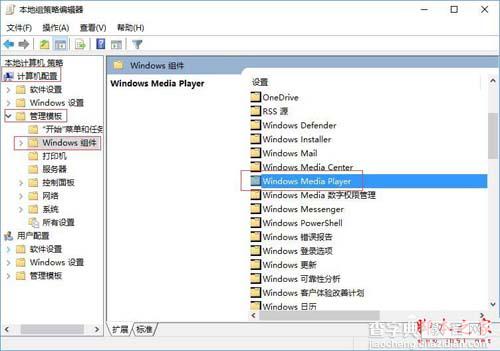
3、在右侧双击打开“阻止媒体共享”,选择“未配置”,点击应用—确定;
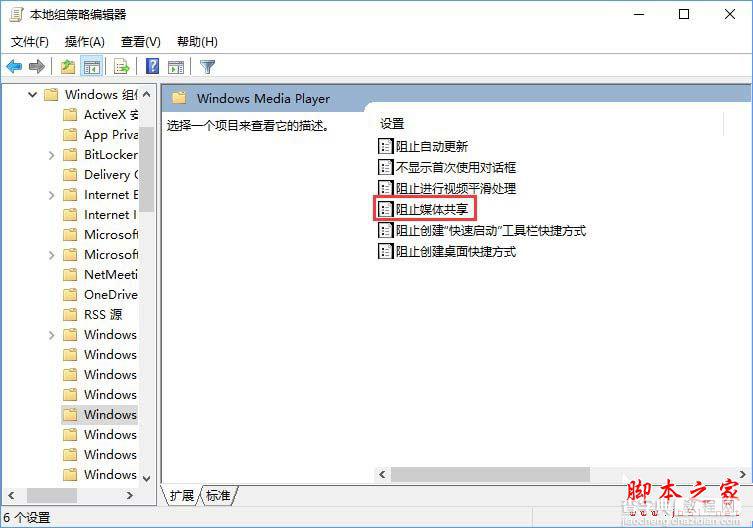
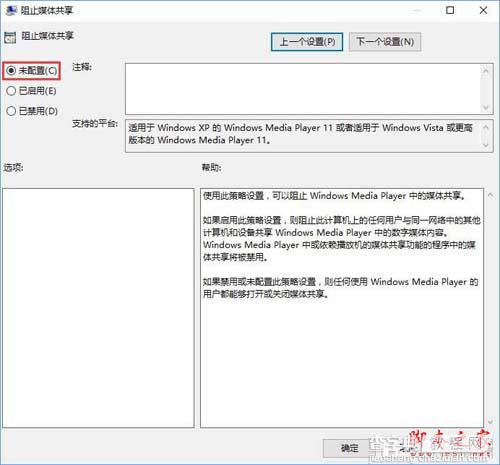
4、打开运行,输入:点击确定打开服务;
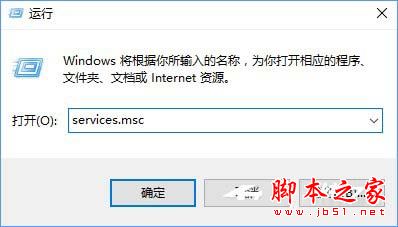
5、在右侧依次将【SSDP discovery】、【windows media player network sharing service】两个服务启用,启用方法为先将启动类型修改为“自动”,点击“应用”—“启动”—“确定”。
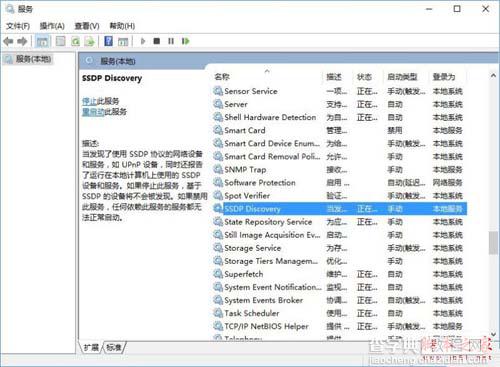
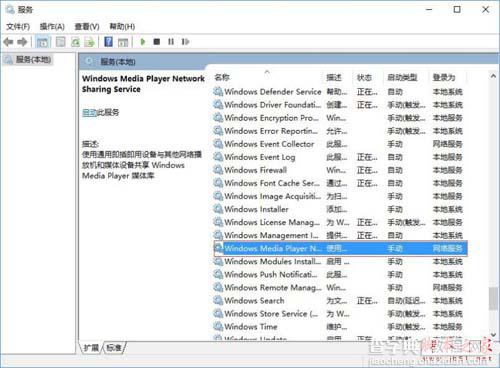
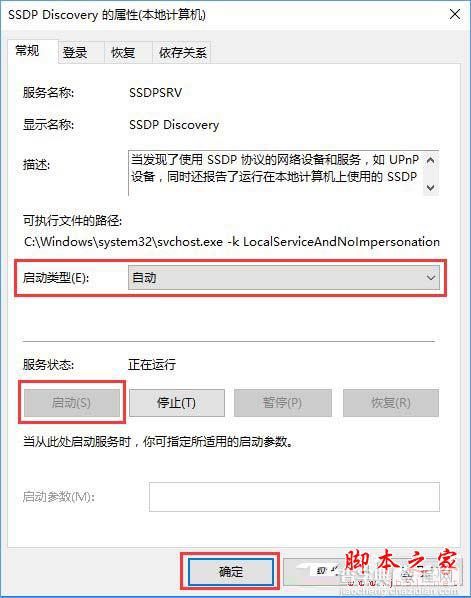
6、在开始菜单单击右键,点击“控制面板”;
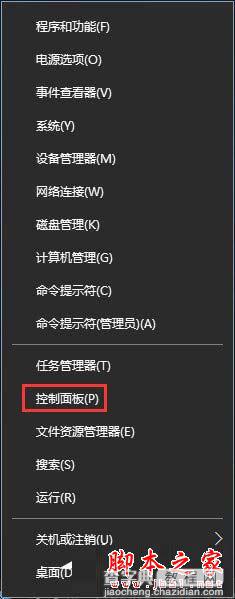
7、在右上角搜索框中输入“流媒体”,在下面点击【流媒体选项】;
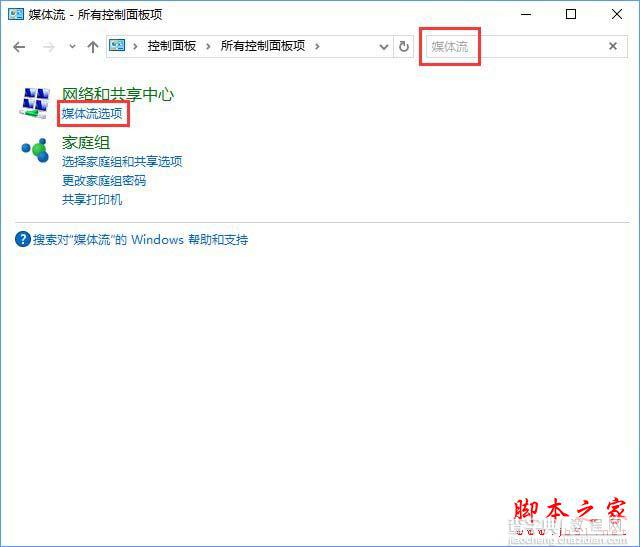
8、在该框中点击“启用流媒体”即可。
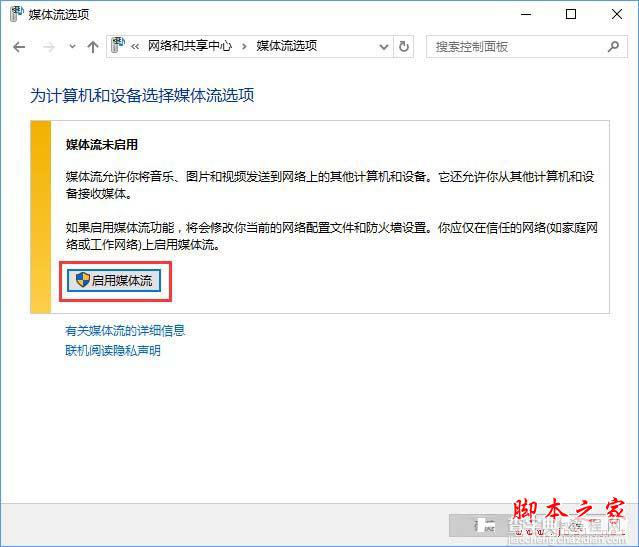
以上就是小编为大家带来的关于Win10流媒体的启用方法,有此需求的用户,可以按照教程启用该功能。希望可以帮助到大家!
【win10的流媒体怎样启用?Win10启用流媒体的方法】相关文章:
★ Win10系统如何清理猎豹浏览器缓存?Windows10清理猎豹浏览器缓存的两种方法
★ win10系统的控制面板在哪里怎么打开? win10系统控制面板位置介绍及打开控制面板方法
★ Win10可以关闭禁用哪些系统服务 Win10优化系统运行速度的技巧方法
★ Win8系统怎么提速?Win8系统运行速度提升30%方法
★ Win8系统下玩不了2kol游戏如何解决?Win8系统下玩不了2kol游戏的解决方法
★ Win10系统Photoshop中字体出现乱码怎么办?解决方法推荐
★ Win10系统怎么重置指纹?Win10系统重置指纹图文教程
★ win7怎么在桌面上添加便签?win7桌面添加便签的方法
★ win10系统使用APMserv时提示80端口被占用的解决方法
